Windows 10 is een enorme verbetering van Windows 7 , maar alleen omdat de functies misschien beter zijn, betekent niet het ontwerp. Als gevolg hiervan willen veel gebruikers computers maken Windows 10 Die van hen lijken op zijn minst op Windows 7. De vraag is, hoe?
Het goede nieuws is dat je de functies van Windows 10 kunt behouden terwijl je geniet van het uiterlijk van Windows 7 waar je zo van houdt. De volgende gids laat u zien hoe u bepaalde dingen kunt wijzigen, zodat u kunt bepalen hoe uw Windows 10 pc eruitziet als Windows 7.

Startmenu bewerken
Als u het menu Start wijzigt, krijgt uw pc met Windows 10 het uiterlijk van Windows 7. Een hulpmiddel Classic Shell Het is gratis, dus als je het niet leuk vindt, hoef je niet te maken te hebben met een terugbetaling, je kunt het gewoon verwijderen. Na het downloaden van de tool zijn er drie opties op het tabblad Startmenu-stijl.
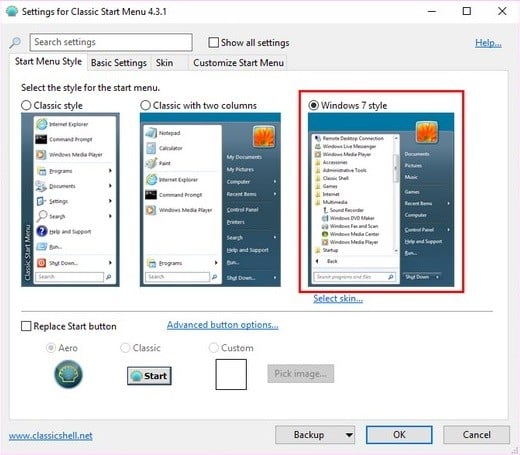
Op het tabblad Startmenu Personalisatie kunt u specificeren welke koppelingen in het Startmenu kunnen worden weergegeven. Hoeveel u wilt veranderen en wat u wilt veranderen, is aan u, maar deze tool helpt u op weg om het uiterlijk van Windows 7 te krijgen.
Houd er rekening mee dat er niets zal gebeuren nadat u het hebt geïnstalleerd. U moet de klassieke startmenu-opties typen en erop tikken wanneer het verschijnt. Pas dan verschijnt het menu zoals de afbeelding hierboven op het scherm.
Weg met het vergrendelscherm
Om van het vergrendelingsscherm af te komen, moeten enkele kleine wijzigingen in de register-editor worden aangebracht. Als u er niet bekend mee bent, kunt u deze stap overslaan. Als u zeker weet dat u op zijn minst enkele kleine wijzigingen kunt aanbrengen, opent u de Register-editor door op te drukken Win-toets en R.-toets.
Type regedit En wanneer de register-editor verschijnt, gaat u naarHKEY_LOCAL_MACHINE > SOFTWARE > Beleid > Microsoft > Windows.” Wanneer u de laatste stap bereikt, klikt u met de rechtermuisknop op een lege ruimte in het rechterdeelvenster en kiest u Nieuw en vervolgens Sleutel.

Het linkerdeelvenster licht op en begint te knipperen totdat u het een naam geeft. Noem het zeker "Personalisatie. Klik met de rechtermuisknop op de nieuwe build en kies "new" en vervolgens de waarde "DWORD (32bit). Deze keer noemde hij het"Geen vergrendelscherm'.
Om het uitvoeren ervan te voltooien, dubbelklikt u erop en stelt u de waardegegevens in op "1". Als u terug wilt gaan zoals het scherm was, wijzigt u de waarde gewoon weer in "0".
Gooi actiecentrum weg
Het Action Center dat in Windows 10 is toegevoegd, is een handige functie. Maar als u Windows 7 echt wilt uitproberen, moet u er vanaf.
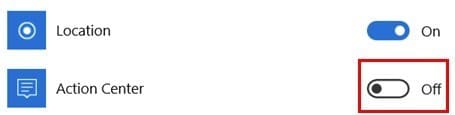
Om Action Center van de taakbalk te verwijderen, gaat u naar Instellingen > Systeem > Meldingen en acties en klikt u op de tekst met de tekst Systeempictogrammen in- of uitschakelen. Zoek de optie Actiecentrum en schakel deze uit.
Windows 7-achtergronden en -pictogrammen gebruiken

Herinner je je de achtergrond van je Windows 7-computer nog? U zult uw Windows 10-pc zeker het uiterlijk van Windows 7 geven door die achtergronden toe te voegen. Je kunt oude wallpapers gebruiken met die moderne look door wallpapers zoals hierboven.
هناك Windows 7-pictogrampakketten Freeware die u ook kunt proberen en die uw pc het uiterlijk van Windows 7 geeft met de laatste hand. er bestaat Grote pictogrammen van Windows 7-pakketten die u kunt installeren.
Windows 7-agenda terugkrijgen
Om de Windows 10-agenda eruit te laten zien als de Windows 7-agenda, moet u enkele registerwijzigingen aanbrengen.
Als u de volumeregeling in Windows 7 hebt gemist en deze terug wilt krijgen, gaat u naar "HKEY_LOCAL_MACHINE> SOFTWARE> Microsoft> Windows NT> CurrentVersion'.
Klik met de rechtermuisknop op een lege ruimte in het rechterdeelvenster en kies Bewerken > Nieuw > Sleutel. Wanneer u wordt gevraagd om het op te slaan, moet u het een naam geven "MTCUVC'.
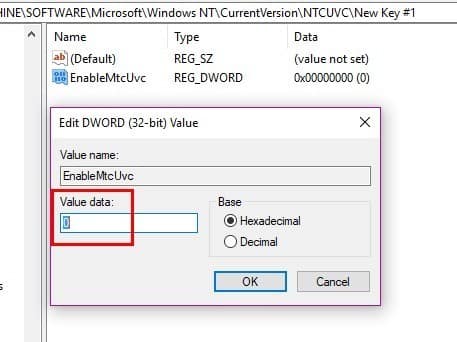
Klik nogmaals met de rechtermuisknop op een lege ruimte in het rechterdeelvenster, ga naar "Bewerken > DWORD-waarde (32-bits)', sla het op als'EnableMtcUvcen druk op Enter. Nadat u een DWORD hebt gemaakt, dubbelklikt u erop en zorgt u ervoor dat Waardegegevens zijn ingesteld op 0. Klik op OK om de wijzigingen op te slaan.
Als u een analoge klok voor Windows 7 wilt toevoegen, gaat u naar “HKEY_LOCAL_MACHINE > SOFTWARE > Microsoft > Windows > CurrentVersion > ImmersiveShell. Klik nogmaals met de rechtermuisknop op een spatie zoals u eerder deed en ga naar "Bewerken > Nieuw > DWORD (32-bits) '.
Wanneer het tijd is om het een naam te geven, noem het dan"GebruikWin32TrayClockErvaringen druk op Enter. Dubbelklik erop en zorg ervoor dat de waardegegevens zijn 1 en klik op OK.
Conclusie
Dat iets nieuw is, betekent niet dat het altijd beter is dan de vorige versie. Mis je Windows 7? Vertel het ons in de reacties hieronder.







